Heim >häufiges Problem >Einführung in die Anzeige des Wochentags in Windows 10
Einführung in die Anzeige des Wochentags in Windows 10
- PHPznach vorne
- 2023-07-13 08:37:1415002Durchsuche
Wie zeige ich den Wochentag in Windows 10 an? Zuerst gehen Benutzer zur Systemsteuerung, suchen die Datums- und Uhrzeitmarkierung und geben die Einstellungen ein. Anschließend können sie auf klicken, um das Datum und die Uhrzeit zu ändern, und dann können sie das ändern Einstellungen für den nächsten Tag. Die Optionen können in kurzer Zeit geändert werden. Im Folgenden finden Sie eine spezifische Einführung zur Anzeige des Wochentags in Windows 10. Hier erfahren Benutzer, wie sie die spezifische Anzeigemethode ändern.
So zeigen Sie den Wochentag in Windows 10 an
1 Klicken Sie auf den Menüpunkt Start/Windows-System/Systemsteuerung.
2. Klicken Sie im sich öffnenden Systemsteuerungsfenster auf die Datums- und Uhrzeitmarkierung.
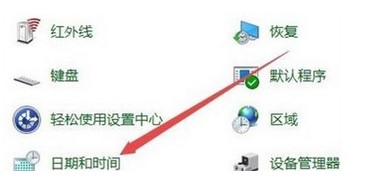
3. Klicken Sie dann im angezeigten Datums- und Uhrzeitfenster auf die Schaltfläche „Datum und Uhrzeit ändern“.

4. Klicken Sie im neu geöffneten Fenster unten links auf die Schaltfläche „Kalendereinstellungen ändern“.

5. Suchen Sie im neuen Fenster, das sich öffnet, das Kurzzeitelement und fügen Sie danach /dddd hinzu. Klicken Sie abschließend auf die Schaltfläche „OK“.

6. Zu diesem Zeitpunkt können Sie sehen, dass der Wochentag in der unteren rechten Ecke von Windows 10 angezeigt werden kann.
Das obige ist der detaillierte Inhalt vonEinführung in die Anzeige des Wochentags in Windows 10. Für weitere Informationen folgen Sie bitte anderen verwandten Artikeln auf der PHP chinesischen Website!

